win10访问不了指定设备?超简单解决方法分享
时间:2025-06-20 13:39:04 116浏览 收藏
对于一个文章开发者来说,牢固扎实的基础是十分重要的,golang学习网就来带大家一点点的掌握基础知识点。今天本篇文章带大家了解《win10访问不了指定设备?手把手教你快速解决》,主要介绍了,希望对大家的知识积累有所帮助,快点收藏起来吧,否则需要时就找不到了!
在Windows 10系统里,我们通常通过双击的方式启动应用程序。然而,有些用户在使用Win10时发现双击后无法正常打开程序,并且会收到“无法访问指定设备、路径或文件”的错误提示。这可能是由于权限问题或其他原因导致的。以下是针对这一问题的具体解决办法,希望能帮到您。
解决Windows 10无法访问指定设备路径或文件的方法:
方法一:
找到无法开启的应用程序或文件夹,用鼠标右键点击它,然后选择属性以打开属性对话框。
转到【安全】标签页,随后点击【高级】按钮进入高级安全设置。
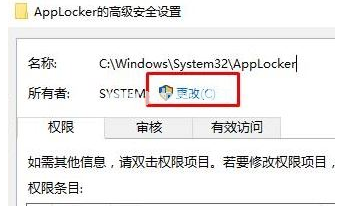
在【高级安全设置】窗口中,点击所有者旁边的【更改】按钮,继续下一步操作。
输入当前登录系统的用户名;若不确定具体用户名,可点击【高级】,接着点击【立即查找】。
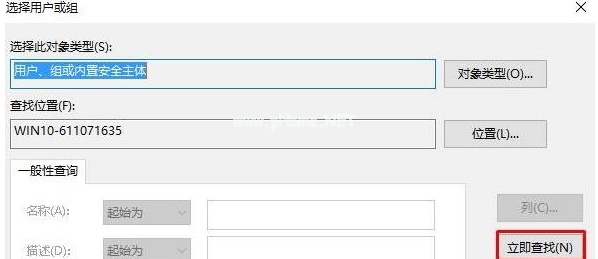
查看搜索结果中的用户名列表,选择与自己匹配的用户名后,点击【确定】。
返回属性界面,再次切换到【安全】选项卡,点击【编辑】按钮,在上方列表中选择刚才添加的用户名,并在下方勾选“允许”下的所有选项,最后点击确定完成设置。
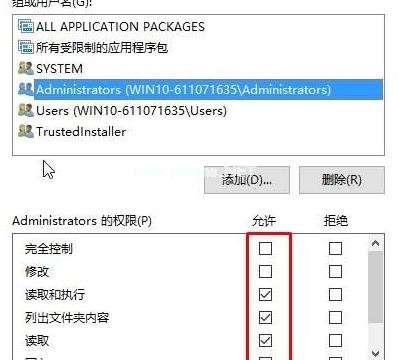
方法二:
在桌面空白处右键,选择新建文本文档并双击打开。
将以下代码复制并粘贴至文档内:
Windows Registry Editor Version 5.00
[HKEY_CLASSES_ROOT\exefile\shell\open\command]
@="\"%1\" %*"
"IsolatedCommand"="\"%1\" %*"
保存文档时将其命名为win10.reg,确保类型为注册表文件。
最后双击生成的win10.reg文件,按照提示确认修改,这样就能解决问题了。
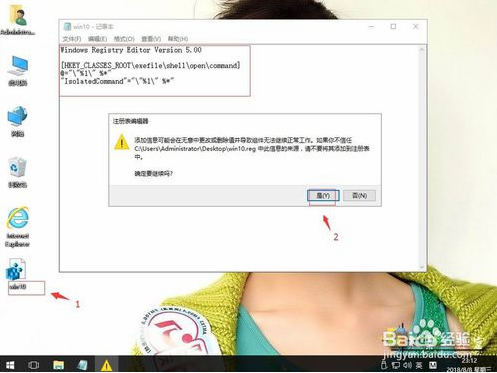
上述内容详细介绍了如何处理Windows 10系统中出现的无法访问指定设备路径或文件的问题,希望对遇到类似情况的朋友有所帮助。
今天带大家了解了的相关知识,希望对你有所帮助;关于文章的技术知识我们会一点点深入介绍,欢迎大家关注golang学习网公众号,一起学习编程~
-
501 收藏
-
501 收藏
-
501 收藏
-
501 收藏
-
501 收藏
-
467 收藏
-
315 收藏
-
171 收藏
-
210 收藏
-
457 收藏
-
482 收藏
-
220 收藏
-
149 收藏
-
297 收藏
-
177 收藏
-
488 收藏
-
253 收藏
-

- 前端进阶之JavaScript设计模式
- 设计模式是开发人员在软件开发过程中面临一般问题时的解决方案,代表了最佳的实践。本课程的主打内容包括JS常见设计模式以及具体应用场景,打造一站式知识长龙服务,适合有JS基础的同学学习。
- 立即学习 543次学习
-

- GO语言核心编程课程
- 本课程采用真实案例,全面具体可落地,从理论到实践,一步一步将GO核心编程技术、编程思想、底层实现融会贯通,使学习者贴近时代脉搏,做IT互联网时代的弄潮儿。
- 立即学习 516次学习
-

- 简单聊聊mysql8与网络通信
- 如有问题加微信:Le-studyg;在课程中,我们将首先介绍MySQL8的新特性,包括性能优化、安全增强、新数据类型等,帮助学生快速熟悉MySQL8的最新功能。接着,我们将深入解析MySQL的网络通信机制,包括协议、连接管理、数据传输等,让
- 立即学习 500次学习
-

- JavaScript正则表达式基础与实战
- 在任何一门编程语言中,正则表达式,都是一项重要的知识,它提供了高效的字符串匹配与捕获机制,可以极大的简化程序设计。
- 立即学习 487次学习
-

- 从零制作响应式网站—Grid布局
- 本系列教程将展示从零制作一个假想的网络科技公司官网,分为导航,轮播,关于我们,成功案例,服务流程,团队介绍,数据部分,公司动态,底部信息等内容区块。网站整体采用CSSGrid布局,支持响应式,有流畅过渡和展现动画。
- 立即学习 485次学习
